marie a

Deze les is vertaald met PSP19 en is ook te maken met andere versies, soms kunnen instellingen wat verschillen
****
De originele les is geschreven door Libellule, ik heb haar toestemming om de les te vertalen in het Nederlands
****
Deze les mag niet aangeboden worden op een forum, club of site zonder toestemming van de lessenschrijfster
Het materiaal mag ook niet gedeeld worden
Respecteer de makers van het lesmateriaal
Klik voor de originele les op onderstaande banner
**************
Materialen
**************
In Zip
canal alpha_MarieA
Narah_Mask_0970
creation.tine_masque142
texte_MarieA
titre_MarieA
libellulegraphisme_marie_antoinette
libellulegraphisme_marie_antoinette4
couleurs_MarieA
**************
Filters
AFS Import (in Filters Unlimited 2.0)
Medhi - Wavylab 1.1
Patterns Generators (in Filters Unlimited 2.0)
Simple
Textures
Toadies
VM Distortion (in Filters Unlimited 2.0)
VM Extravaganza (in Filters Unlimited 2.0)
FILTERS HIER
Open canal-alpha, tube(s), masker(s) en texte/titre in Psp en minimaliseer
Gebruik kleuren uit je tube, effecten kunnen er dan anders uitzien dus speel zo nodig met je laagdekking en mengmodus
Kleuren uit originele les

Maak je eigen kleuren palet zodat je makkelijk van kleur kunt wisselen
Zet je voorgrondkleur op kleur 1 en je achtergrondkleur op kleur 2
De Les
1
Open canal alpha_MarieA
2
Venster - Dupliceren - sluit origineel en werk verder met duplicaat
3
Effecten - Insteekfilters - Medhi - Wavy Lab 1.1 - Linear
kleurvolgorde 2 1 3 5

4
Effecten - Insteekfilters - Toadies - Blast'Em

5
Aanpassen - Scherpte - Verscherpen
6
Lagen - Dupliceren
7
Effecten - Insteekfilters - Filters Unlimited 2.0 - VM Extravaganza - Aura Detector - Standaard
8
Mengmodus op Doordrukken
9
Lagen - Samenvoegen - Omlaag samenvoegen
10
Effecten - Insteekfilters - Texture - Texturizer

11
Lagen - Dupliceren
12
Effecten - Vervormingseffecten - Pixelvorming

13
Effecten - Randeffecten - Sterker accentueren
14
Effecten - Geometrische effecten - Scheeftrekking - kleur 1

15
Selecties - Selectie laden/opslaan - Selectie laden uit alfakanaal - Zoek Sélection #1

16
Selecties - Laag maken van selectie
laat selectie actief
17
Effecten - Textuureffecten - Fijn leer - Standaard
18
Effecten - Randeffecten - Accentueren
19
Effecten - Textuureffecten - Mozaiëk-antiek - Standaard
20
Selecties - Niets selecteren
21
Effecten - Afbeeldingseffecten - Verschuiving - kleur 5

22
Aanpassen - Scherpte - Verscherpen
23
Aanpassen - Scherpte - Nog scherper
24
Mengmodus op Vermenigvuldigen
25
Lagen - Samenvoegen - Omlaag samenvoegen
26
Selecties - Selectie laden/opslaan - Selectie laden uit alfakanaal - Zoek Sélection #2
27
Effecten - Textuureffecten - Lamellen - kleur 2

28
Effecten - 3D-effecten - Slagschaduw
-20 20 100 0 kleur 6
LET OP: Schaduw op nieuwe laag aangevinkt
29
Selecties - Niets selecteren
30
Lagen - Schikken - Vooraan
Zo ziet het er nu uit

31
Effecten - Insteekfilters - Filters Unlimited 2.0 - [AFS IMPORT] - sqborder2
Standaard
32
Lagen - Samenvoegen - Omlaag samenvoegen
33
Mengmodus op Vermenigvuldigen en Laagdekking op 85
34
Effecten - Reflectie-effecten - Roterende spiegel

Ga op onderste laag staan (Raster 1)
35
Bewerken - Kopiëren
36
Bewerken - Plakken als nieuwe afbeelding (zet dit even aan de kant)
37
Ga verder met je originele afbeelding
Je staat op de onderste laag
Selecties - Alles selecteren
38
Afbeelding - Bijsnijden tot selectie
39
Ga op bovenste laag staan
40
Lagen - Nieuwe rasterlaag
41
Vul met kleur 1
42
Effecten - Insteekfilters - Filters Unlimited 2.0 - Pattern Generators - Fractal Flower 1
Werk je met andere kleuren speel met de 3 onderste schuifjes

43
Open masker creation.tine_masque142
44
Ga terug naar je werk
45
Lagen - Nieuwe maskerlaag - Uit afbeelding......creation.tine_masque142

46
Effecten - Randeffecten - Accentueren
47
Lagen - Samenvoegen - Groep samenvoegen
48
Afbeelding - Formaat wijzigen - 105% - Geen vinkje bij Formaat alle lagen wijzigen
49
Afbeelding - Spiegelen
50
Objecten - Uitlijnen - Boven
51
Laagdekking op 70
52
Lagen - Nieuwe rasterlaag
53
Vullen met kleur 3
54
Open masker Narah_Mask_0970
55
Ga terug naar je werk
Lagen - Nieuwe maskerlaag - Uit afbeelding......Narah_Mask_0970
56
Effecten - Randeffecten - Accentueren
57
Lagen - Samenvoegen - Groep samenvoegen
58
Effecten - Insteekfilters - Filters Unlimited 2.0 - VM Distortion - Origami Radial Folder
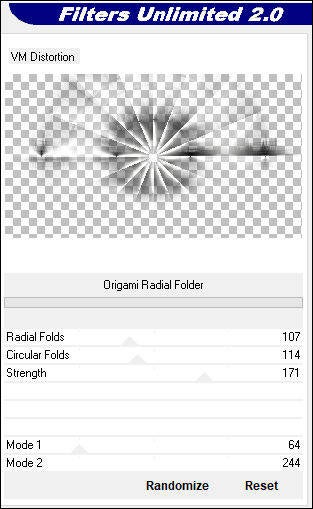
59
Effecten - 3D-effecten - Slagschaduw
50 0 50 5 kleur 4
(Haal vinkje weer weg bij Schaduw op nieuwe laag)
60
Laagdekking op 70
Het ziet er nu zo uit

We gaan verder met de afbeelding die je net opzij gezet hebt bij punt 36
61
Aanpassen - Vervagen - Radiaal vervagen
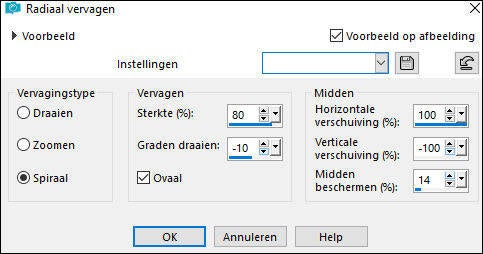
62
Effecten - Randeffecten - Sterker accentueren
63
Afbeelding - Formaat wijzigen - 30% - Vinkje bij Formaat alle lagen wijzigen
64
Afbeelding - Randen toevoegen - 1 px kleur 6 - Symmetrisch
65
Afbeelding - Randen toevoegen - 40 px kleur 2 - Symmetrisch
66
Effecten - Randeffecten - Accentueren
67
Open texte_MarieA
Bewerken - Kopiëren
68
Terug naar je werk
Bewerken - Plakken als nieuwe laag
staat meteen goed
69
Afbeelding - Randen toevoegen - 1 px kleur 6 - Symmetrisch
70
Lagen - Laag maken van achtergrondlaag
Dit moet je echt doen voor verder verloop les
71
Effecten - Afbeeldingseffecten - Paginakrul

72
Bewerken - Kopiëren
Ga terug naar je originele afbeelding
73
Bewerken - Plakken als nieuwe laag
74
Afbeelding - Formaat wijzigen - 60% - Geen vinkje bij Formaat alle lagen wijzigen
75
Aanpassen - Scherpte - Verscherpen
76
Activeer selectiegereedschap(K) of druk K op toetsenbord
Pos X (Hor.) 643 en Pos Y (Vert.) 30

Druk M op toetsenbord dan staat gereedschap weer op Verplaatsen
77
Effecten - 3D-effecten - Slagschaduw
0 0 80 20 kleur 6
78
Lagen - Dupliceren
79
Afbeelding - Formaat wijzigen - 60% - Geen vinkje bij Formaat alle lagen wijzigen
staat meteen goed
80
Bewerken - Kopiëren speciaal - Samengevoegd kopiëren
81
Afbeelding - Randen toevoegen - 1 px kleur 6 - Symmetrisch
82
Selecties - Alles selecteren
83
Afbeelding - Randen toevoegen - 30 px kleur 2 - Symmetrisch
84
Effecten - 3D-effecten - Slagschaduw
0 0 80 20 kleur 6
85
Selecties - Niets selecteren
86
Afbeelding - Randen toevoegen - 1 px kleur 6 - Symmetrisch
87
Afbeelding - Randen toevoegen - 30 px kleur 2 - Symmetrisch
88
Selecties - Alles selecteren
89
Afbeelding - Randen toevoegen - 15 px willekeurige kleur - Symmetrisch
90
Selecties - Omkeren
91
Bewerken - Plakken in selectie
92
Effecten - Insteekfilters - Simple - 4 Way Average
93
Aanpassen - Ruis toevoegen/verwijderen - Ruis toevoegen (Grofkorreligheid)
Willekeurig - 50 - Geen vinkje bij Monochroom
94
Effecten - 3D-effecten - Slagschaduw
0 0 80 20 kleur 6
95
Selecties - Niets selecteren
96
Open libellulegraphisme_marie_antoinette.png of je eigen vrouwentube
verwijder watermerk
97
Bewerken - Kopiëren
98
Terug naar je werk
Bewerken - Plakken als nieuwe laag
99
Afbeelding - Formaat wijzigen - 50% - Geen vinkje bij Formaat alle lagen wijzigen
Afhankelijk van je tube
Zet tube links neer, zie vb bovenaan les
Zorg dat hoofd binnen afbeelding staat
100
Lagen - Dupliceren
101
Aanpassen - Vervagen - Gaussiaanse vervaging - 10
102
Lagen - Schikken - Omlaag
103
Mengmodus op Vermenigvuldigen en Laagdekking op 70
104
Ga op originele tubelaag staan (is laag erboven)
105
Aanpassen - Scherpte - Verscherpen
106
Open titre_MarieA
Bewerken - Kopiëren
107
Terug naar je werk
Bewerken - Plakken als nieuwe laag
108
Activeer selectiegereedschap(K) of druk K op toetsenbord
Pos X (Hor.) 660 en Pos Y (Vert.) 413

Druk M op toetsenbord dan staat gereedschap weer op Verplaatsen
109
Lagen - Dupliceren
110
Effecten - Vervormingeffecten - Wind - 100 - Rechts
111
Herhaal dit effect
112
Lagen - Schikken - Omlaag
113
Ga op originele titre laag staan (is laag erboven)
114
Effecten - 3D-effecten - Slagschaduw
-9 14 54 26 kleur 5
115
Zet je naam/watermerk
116
Afbeelding - Randen toevoegen - 1 px kleur 6 - Symmetrisch
117
Verklein zo nodig en sla op als Jpg
Deze les behoort toe aan Libellule en mag niet gedeeld worden zonder haar toestemming
Ik vind het leuk om je uitwerking te zien
@
©Copyright Libellule
©Copyright vertaling Psp-Art-Harmi
April 2018
HOME
Andere versie, tube van mijzelf



